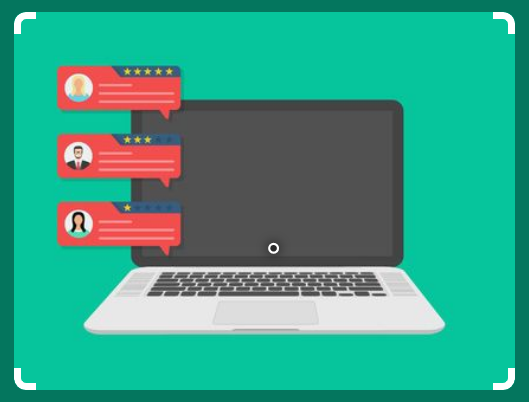Làm Sao Để Chọn Mua Được MacBook Pro MPXT2 Cũ Đã Qua Sử Dụng? (Phần 2)
Việc tìm hiểu về cách kiểm tra máy MacBook MPXT2 cũ trước khi đi mua là một cách giúp bạn tìm kiếm được một chiếc máy tính cá nhân phù hợp với bản thân và tránh mua phải hàng bị lỗi. Cùng tìm hiểu một số cách kiểm tra MacBook dưới đây khi bạn không phải là một người quá am hiểu về máy móc, kỹ thuật hay không có bạn bè đi mua cùng. Trong phần trước chúng ta đã cùng điểm qua 3 đặc điểm nhận dạng cơ bản, phần 2 này sẽ là một vài cách kiểm tra khác mà bạn cũng cần phải chú ý.
Tham khảo thêm địa chỉ mua MacBook cũ giá rẻ HCM.
5. Chạy kiểm tra Apple Hardware Test
Các bước thực hiện như sau
- Ngắt tất cả kết nối với thiết bị ngoại vi đang sử dụng (trừ bàn phím, chuột, màn hình, cổng Ethernet)
- Lưu ý phải cắm nguồn cho MacBook
- Đặt chiếc MacBook lên một mặt phẳng
- Tắt máy hẳn
- Khởi động máy lên, ngay khi vừa nhấn nút nguồn thì ấn giữ phím chữ D cho tới khi bạn thấy biểu tượng dưới đây
- Chọn ngôn ngữ tiếng Anh bằng phím mũi tên hoặc chuột, nhấn Enter
- Nhấn tiếp phím chữ T để bắt đầu chạy bài test. Bạn có thể chọn tùy chọn “Perform extended testing” để bài test chạy kĩ hơn và đưa ra tất cả mọi kết quả chứ không chỉ test những thành phần cơ bản
- Kết quả chạy xong sẽ xuất hiện trên màn hình trong ô “Test Result”. Thấy chữ No Trouble Found chứng tỏ máy không bị vấn đề gì về phần cứng cả
6. Kiểm tra tất cả các phím trên bàn phím
Bàn phím là một trong những lỗi dễ bị hư hỏng nhất khi mua MacBook Pro Retina cũ nói chung và MPXT2 nói riêng đã qua tay một vài người chủ trước. Do đó, khi được trải nghiệm dùng thử máy, bạn nên gõ thử tất cả các phím để kiểm tra từng chữ khi gõ có cho ra kết quả chính xác không, đặc biệt là các phím thường hay sử dụng như phím Space, Ctrl, Shift, Enter, Backspace…Các nét chữ trên phím có bị mờ đi, phím có quá cứng, độ đàn hồi có tốt hay không…Bàn phím là bộ phận máy bạn sẽ sử dụng thường xuyên nên khi gặp bất kỳ một lỗi nhỏ nào cũng có thể ảnh hưởng đến công việc của bạn. Do đó, nếu bạn có ưng chiếc MacBook có mọi điểm đều tốt mà ngoại trừ bàn phím bị lỗi thì cũng không nên chọn mua mà phải suy nghĩ lại và cân nhắc một máy khác.
Đọc thêm các bài viết về MacBook tại blog MacBook News Room.

7. Kiểm tra pin của máy bằng các bước dưới đây
Pin của MacBook thường là pin liền với thân máy nên bạn không thể tháo ra để kiểm tra được mà phải truy cập các bước như sau: About This Mac => System Report => Power. Bạn kéo xuống dòng “Cycle count” để kiểm tra số lần sạc mà chiếc MacBook đã trải qua.
Một đoạn trích lời @TDNC khi nói về cycle count:
“Mọi máy tính MacBook Pro, MacBook Air dùng chỉ số Cycle Count (CC) để thể hiện số lần sạc đủ 100% pin của máy tính đó. 1 Cycle Count sẽ được tính qua việc sạc từ 0% cho đến khi pin đầy 100%. CC càng lớn tức là máy đó đã càng sạc đi sạc lại nhiều lần. Trường hợp bạn xài có 50% pin và sạc đầy lên 100% thì lúc đó số CC chưa được tính là 1. Khi bạn tiếp tục xài thêm 50% và sạc đầy thì lúc đó CC sẽ tăng 1. Tương tự như vậy, khi bạn sạc pin đầy lúc máy còn 20%, liên tục 5 lần thì CC tăng 1. CC sẽ tăng mỗi khi máy sạc đủ 100% dung lượng pin chứ không phải pin chạm mốc 100%.”
Tuổi thọ (số CC) cho MacBook được hãng Apple tính từ 300 – 1000 CC, tùy từng loại máy và đời máy. Khi CC đạt đến mức tối đa số lần sạc đầy thì bạn nên đem máy đi thay pin. Còn với những khách hàng mua máy cũ sẽ dựa vào số CC giúp ước lượng thời lượng pin đã sử dụng được khi mua đồ MacBook cũ.
Đọc lại phần 1 Làm Sao Để Chọn Mua Được MacBook Pro MPXT2 Cũ Đã Qua Sử Dụng? (Phần 1)